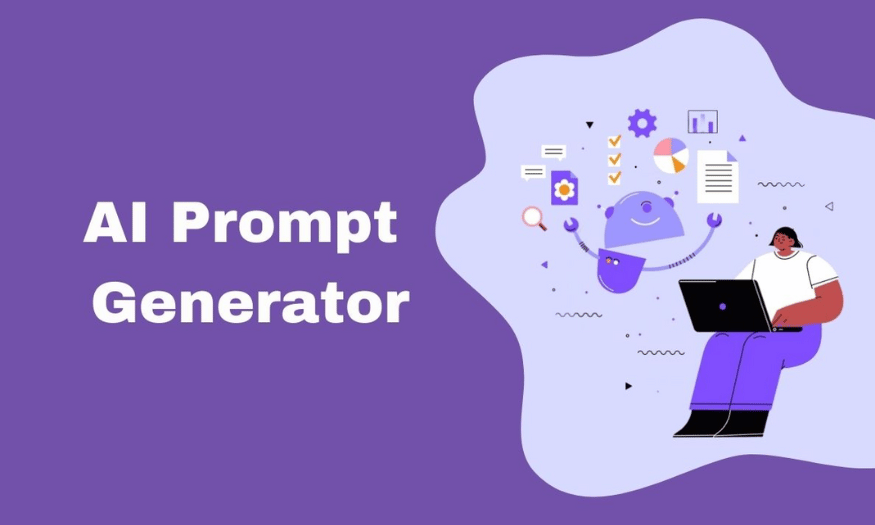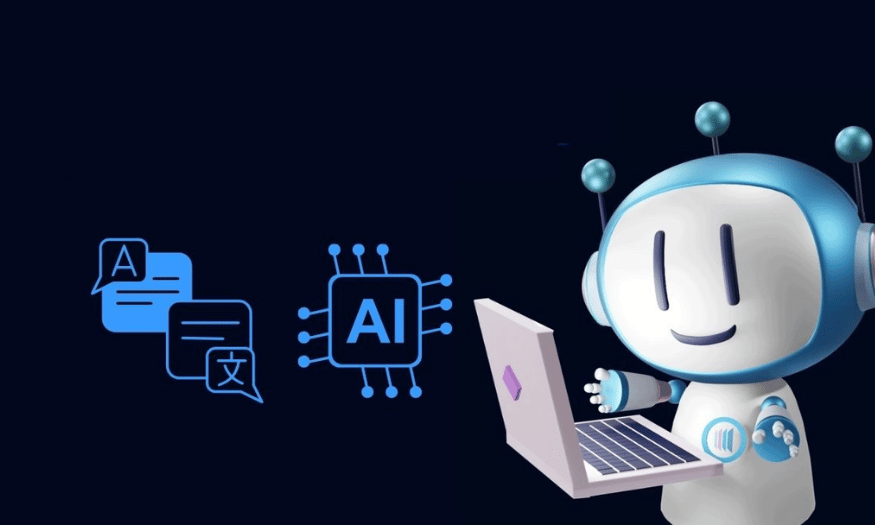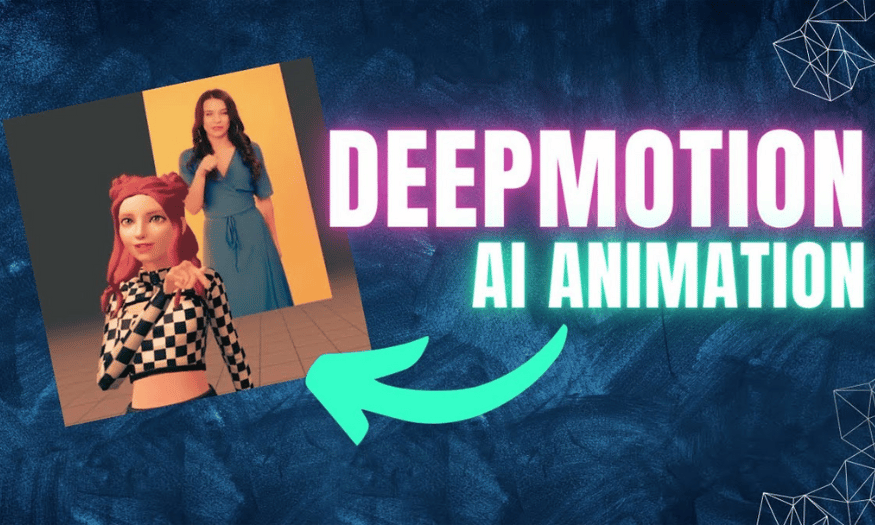Sản Phẩm Bán Chạy
Phần mềm Proshow Producer: Tạo video từ ảnh đẹp, dễ dùng
Khám phá Proshow Producer – giải pháp tạo video từ ảnh chuyên nghiệp, đẹp mắt và nhanh chóng. Bài viết này sẽ hướng dẫn bạn từ cơ bản đến nâng cao, biến những bức ảnh tĩnh thành thước phim sống động, truyền tải cảm xúc
Nội dung
- I. Vì Sao Proshow Producer Là Lựa Chọn Hàng Đầu Để Làm Video Từ Ảnh?
- 1.1. Giao Diện Thân Thiện Và Dễ Tiếp Cận
- 1.2. Kho Hiệu Ứng Phong Phú Và Đa Dạng
- 1.3. Khả Năng Xuất Video Đa Dạng Định Dạng Và Chất Lượng Cao
- II. Các Tính Năng Nổi Bật Biến Proshow Producer Thành Công Cụ Mạnh Mẽ
- 2.1. Quản Lý Slide Và Timeline Chuyên Nghiệp
- 2.2. Hiệu Chỉnh Ảnh Nâng Cao Ngay Trong Phần Mềm
- 2.3. Tích Hợp Âm Thanh Chuyên Nghiệp
- 2.4. Công Cụ Tạo Hiệu Ứng Nâng Cao: Keyframes Và Masks
- III. Hướng Dẫn Cơ Bản Sử Dụng Proshow Producer Cho Người Mới Bắt Đầu
- 3.1. Cài Đặt Và Khởi Động Phần Mềm
- 3.2. Nhập Ảnh Và Video Vào Dự Án
- 3.3. Sắp Xếp Slide Và Thêm Hiệu Ứng Chuyển Cảnh
- 3.4. Thêm Nhạc Nền Và Chỉnh Sửa Âm Thanh
- 3.5. Thêm Chữ (Captions) Và Hiệu Ứng Văn Bản
- 3.6. Áp Dụng Hiệu Ứng Động (Styles) Cho Ảnh
- VII. Kết Luận

Đối với những ai muốn biến bộ sưu tập ảnh cá nhân hay tư liệu doanh nghiệp thành những thước phim ấn tượng mà không cần kỹ năng dựng phim phức tạp, Proshow Producer nổi lên như một lựa chọn hàng đầu. Phần mềm này nổi tiếng với khả năng biến quá trình làm video từ ảnh trở nên đơn giản, tạo ra sản phẩm đẹp mắt với hiệu ứng chuyên nghiệp và hoàn thành một cách nhanh chóng. Bài viết này sadesign sẽ đi sâu vào những điểm mạnh, các tính năng nổi bật và những mẹo sử dụng Proshow Producer để bạn có thể tạo ra những video chất lượng cao, thu hút mọi ánh nhìn.
I. Vì Sao Proshow Producer Là Lựa Chọn Hàng Đầu Để Làm Video Từ Ảnh?
Trong vô vàn các phần mềm chỉnh sửa video trên thị trường, Proshow Producer vẫn giữ vững vị thế là "ông vua" trong việc tạo slideshow video từ ảnh. Điều này không phải ngẫu nhiên mà đến từ những ưu điểm vượt trội mà nó mang lại.
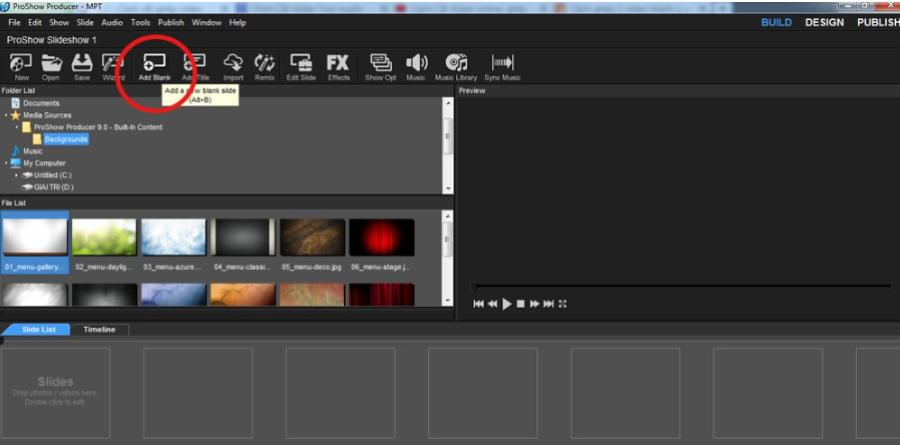
1.1. Giao Diện Thân Thiện Và Dễ Tiếp Cận
Một trong những rào cản lớn nhất đối với người dùng không chuyên khi tiếp cận các phần mềm chỉnh sửa video là giao diện phức tạp. Proshow Producer đã giải quyết triệt để vấn đề này.
-
Bố cục trực quan: Giao diện của Proshow Producer được bố cục một cách rõ ràng, với các bảng điều khiển quen thuộc như danh sách slide, timeline (dòng thời gian), khung xem trước và các thư viện hiệu ứng. Điều này giúp người dùng dễ dàng định vị các công cụ và thao tác mà không tốn nhiều thời gian tìm hiểu.
-
Thao tác kéo-thả (Drag and Drop): Hầu hết các thao tác trong Proshow Producer đều được thực hiện thông qua kéo và thả. Bạn chỉ cần kéo ảnh, video, nhạc từ thư mục vào timeline, kéo hiệu ứng chuyển cảnh, hiệu ứng động từ thư viện vào slide. Sự đơn giản này giúp người mới bắt cận cũng có thể nhanh chóng làm quen và tạo ra sản phẩm đầu tiên.
-
Không yêu cầu kiến thức chuyên sâu: Người dùng không cần phải có kiến thức về dựng phim chuyên nghiệp hay chỉnh sửa ảnh phức tạp. Proshow Producer được thiết kế để tự động hóa nhiều quy trình, cho phép bạn tập trung vào việc kể câu chuyện của mình qua hình ảnh.
Sự đơn giản trong giao diện và thao tác đã giúp Proshow Producer trở thành lựa chọn lý tưởng cho cả người dùng cá nhân muốn lưu giữ kỷ niệm, đến các doanh nghiệp nhỏ muốn tạo video marketing nhanh chóng.
1.2. Kho Hiệu Ứng Phong Phú Và Đa Dạng
Điểm mạnh cốt lõi làm nên sức hút của Proshow Producer chính là thư viện hiệu ứng khổng lồ và được cập nhật liên tục.
-
Hiệu ứng chuyển cảnh (Transitions): Proshow Producer cung cấp hàng trăm hiệu ứng chuyển cảnh mượt mà và độc đáo giữa các slide, từ những hiệu ứng cơ bản như làm mờ dần, trượt, xoay, đến những hiệu ứng phức tạp hơn như phân mảnh, 3D, hay các hiệu ứng theo chủ đề (đám cưới, sinh nhật, du lịch). Điều này giúp video của bạn không bị nhàm chán và tạo sự liền mạch.
-
Hiệu ứng động (Styles): Đây là tính năng "ăn tiền" của Proshow Producer. Với Styles, bạn có thể áp dụng các hiệu ứng chuyển động phức tạp cho ảnh, văn bản hoặc các lớp (layer) khác mà không cần thiết lập thủ công từng keyframe. Ví dụ, một Style có thể giúp ảnh của bạn di chuyển, phóng to, thu nhỏ, xoay, hoặc kết hợp với các hiệu ứng hạt, ánh sáng, tạo ra một cảnh quay ấn tượng chỉ với một cú nhấp chuột.
-
Lớp và hiệu ứng lớp (Layers and Layer Effects): Proshow Producer cho phép bạn làm việc với nhiều lớp trên một slide, chồng ghép ảnh, video, văn bản, đồ họa. Mỗi lớp có thể được áp dụng các hiệu ứng động riêng biệt, hiệu ứng đổ bóng, viền, làm mờ, hay các hiệu ứng 3D, giúp tăng chiều sâu và sự phong phú cho thiết kế.
-
Caption và hiệu ứng văn bản: Phần mềm cung cấp nhiều tùy chọn cho việc thêm chữ (caption) vào video, từ font chữ, kích thước, màu sắc đến các hiệu ứng động độc đáo cho từng dòng chữ, giúp video truyền tải thông điệp rõ ràng và sinh động.
Sự phong phú về hiệu ứng này cho phép người dùng thỏa sức sáng tạo, biến những bức ảnh tĩnh thành những thước phim sống động, truyền tải cảm xúc và câu chuyện một cách hấp dẫn.
1.3. Khả Năng Xuất Video Đa Dạng Định Dạng Và Chất Lượng Cao
Sau khi hoàn thành tác phẩm, việc xuất bản video là bước cuối cùng và Proshow Producer cũng tỏ ra vượt trội ở khía cạnh này.
-
Đa dạng định dạng xuất: Phần mềm hỗ trợ xuất video ra nhiều định dạng phổ biến như MP4, AVI, MOV, WMV, FLV, đáp ứng mọi nhu cầu từ chia sẻ lên mạng xã hội, phát trên TV hay trình chiếu trên máy tính.
-
Chất lượng đầu ra cao: Bạn có thể xuất video ở nhiều độ phân giải khác nhau, bao gồm cả Full HD (1080p) và 4K, đảm bảo video của bạn luôn sắc nét và chuyên nghiệp trên mọi màn hình.
-
Tối ưu cho từng nền tảng: Proshow Producer cung cấp các preset (cài đặt sẵn) cho việc xuất video lên các nền tảng phổ biến như YouTube, Facebook, Vimeo, giúp bạn tối ưu hóa chất lượng và kích thước file cho từng nơi.
-
Xuất ra DVD/Blu-ray: Đối với những ai muốn lưu trữ video trên đĩa vật lý, phần mềm cũng hỗ trợ ghi ra DVD hoặc Blu-ray với menu tương tác.
Khả năng xuất video linh hoạt và chất lượng cao của Proshow Producer đảm bảo rằng công sức bạn bỏ ra cho thiết kế sẽ được đền đáp xứng đáng bằng một sản phẩm cuối cùng hoàn hảo.
II. Các Tính Năng Nổi Bật Biến Proshow Producer Thành Công Cụ Mạnh Mẽ
Bên cạnh những ưu điểm chung, Proshow Producer còn sở hữu hàng loạt tính năng đặc biệt, giúp nó trở thành một công cụ mạnh mẽ và linh hoạt cho mọi nhu cầu làm video từ ảnh.
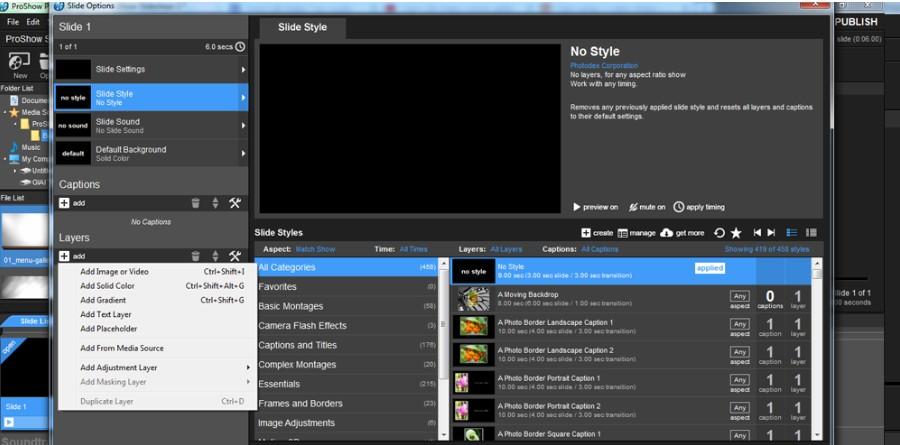
2.1. Quản Lý Slide Và Timeline Chuyên Nghiệp
Trái tim của mọi dự án trong Proshow Producer nằm ở khả năng quản lý slide và timeline một cách hiệu quả.
-
Chế độ xem Slide List và Timeline: Bạn có thể chuyển đổi linh hoạt giữa chế độ xem danh sách slide (Slide List) để sắp xếp nhanh chóng các ảnh và video, hoặc chế độ xem dòng thời gian (Timeline) để tinh chỉnh chi tiết về thời lượng, hiệu ứng và âm thanh. Timeline trực quan cho phép bạn kéo dài, thu ngắn thời gian hiển thị của từng slide, điều chỉnh điểm bắt đầu/kết thúc của nhạc nền.
-
Kéo thả và sắp xếp dễ dàng: Đơn giản chỉ cần kéo và thả các hình ảnh, video clip vào timeline để sắp xếp thứ tự hiển thị. Bạn cũng có thể dễ dàng thay đổi vị trí, sao chép hoặc xóa bỏ các slide.
-
Thêm và chỉnh sửa lớp (Layers): Mỗi slide có thể chứa nhiều lớp hình ảnh, video, văn bản, hoặc các vật thể đồ họa khác. Điều này cho phép bạn tạo ra các bố cục phức tạp, chồng ghép các yếu tố và tạo hiệu ứng tương tác giữa chúng. Ví dụ, bạn có thể đặt một bức ảnh phía trên một video nền, thêm một lớp văn bản chạy chữ, và một lớp logo thương hiệu.
Khả năng quản lý chuyên nghiệp này giúp bạn kiểm soát toàn bộ quá trình tạo video, từ cấu trúc tổng thể đến từng chi tiết nhỏ nhất.
2.2. Hiệu Chỉnh Ảnh Nâng Cao Ngay Trong Phần Mềm
Proshow Producer không chỉ dừng lại ở việc ghép ảnh; nó còn tích hợp các công cụ hiệu chỉnh ảnh cơ bản nhưng hiệu quả, giúp bạn làm đẹp hình ảnh ngay lập tức.
-
Công cụ cắt, xoay, lật: Bạn có thể cắt ảnh để tập trung vào đối tượng chính, xoay ảnh theo các góc độ mong muốn hoặc lật ảnh để tạo hiệu ứng thị giác.
-
Điều chỉnh màu sắc và ánh sáng: Phần mềm cho phép bạn điều chỉnh độ sáng, độ tương phản, độ bão hòa, sắc độ (hue) và nhiệt độ màu (temperature) của từng bức ảnh. Điều này giúp đảm bảo tất cả các ảnh trong video có tông màu nhất quán hoặc để cải thiện chất lượng ảnh gốc.
-
Loại bỏ mắt đỏ và các vết ố: Proshow Producer cung cấp các công cụ đơn giản để xử lý các vấn đề thường gặp của ảnh kỹ thuật số như mắt đỏ do flash hoặc các vết ố không mong muốn.
-
Áp dụng bộ lọc (Filters): Giống như các ứng dụng chỉnh ảnh, bạn có thể áp dụng các bộ lọc màu có sẵn để tạo hiệu ứng nghệ thuật, cổ điển, đen trắng hoặc phim ảnh cho bức ảnh của mình.
Việc tích hợp các công cụ chỉnh sửa ảnh ngay trong phần mềm giúp bạn tiết kiệm thời gian, không cần phải chuyển đổi qua lại giữa nhiều ứng dụng khác nhau.
2.3. Tích Hợp Âm Thanh Chuyên Nghiệp
Âm nhạc và âm thanh là yếu tố không thể thiếu để tạo nên một video sống động và truyền cảm xúc. Proshow Producer cung cấp các tính năng mạnh mẽ để quản lý âm thanh.
-
Thêm nhạc nền: Bạn có thể dễ dàng thêm nhiều bản nhạc nền vào dự án của mình. Proshow Producer hỗ trợ nhiều định dạng âm thanh phổ biến như MP3, WAV, WMA.
-
Điều chỉnh âm lượng: Kiểm soát âm lượng của từng bản nhạc, từng đoạn video hoặc từng lớp để đảm bảo sự cân bằng âm thanh tổng thể.
-
Hiệu ứng Fade In/Fade Out: Tạo hiệu ứng tăng dần (fade in) hoặc giảm dần (fade out) âm lượng cho nhạc nền ở đầu và cuối video hoặc giữa các đoạn nhạc, giúp chuyển tiếp mượt mà hơn.
-
Đồng bộ hóa với video: Proshow Producer có khả năng tự động đồng bộ thời lượng nhạc với thời lượng video, hoặc bạn có thể tinh chỉnh thủ công để các hiệu ứng hình ảnh trùng khớp với nhịp điệu của bài hát.
-
Ghi âm giọng nói (Voiceover): Bạn có thể trực tiếp ghi âm giọng nói của mình vào video để thêm lời bình, chú thích hoặc kể chuyện, làm cho video trở nên cá nhân hóa và hấp dẫn hơn.
Với các công cụ âm thanh này, bạn có thể biến video của mình từ một tập hợp ảnh thành một câu chuyện hoàn chỉnh với hiệu ứng âm thanh sống động.
2.4. Công Cụ Tạo Hiệu Ứng Nâng Cao: Keyframes Và Masks
Đối với những người dùng muốn đi sâu hơn vào chỉnh sửa và tạo ra những hiệu ứng độc đáo, Proshow Producer cung cấp các công cụ mạnh mẽ như keyframes và masks.
-
Keyframes (Khung hình chính): Keyframes cho phép bạn kiểm soát chính xác các thuộc tính của một lớp (vị trí, kích thước, xoay, độ mờ, màu sắc, v.v.) tại các thời điểm khác nhau trên timeline. Bằng cách đặt các keyframe, bạn có thể tạo ra các chuyển động tùy chỉnh, phức tạp mà không bị giới hạn bởi các hiệu ứng Styles có sẵn. Ví dụ, bạn có thể làm cho một bức ảnh di chuyển từ góc này sang góc khác, đồng thời thay đổi độ mờ hoặc màu sắc.
-
Masks (Mặt nạ): Masks cho phép bạn che giấu hoặc hiển thị một phần của lớp ảnh/video, tạo ra các hiệu ứng cắt ghép độc đáo. Ví dụ, bạn có thể tạo hình ảnh chỉ hiển thị bên trong một hình tròn, một hình trái tim, hoặc thậm chí là một hình dạng phức tạp tùy chỉnh. Masks cũng rất hữu ích để tạo hiệu ứng chồng hình (overlay) hoặc hiệu ứng ảnh trong ảnh (picture-in-picture) một cách chuyên nghiệp.
-
Điều khiển tốc độ (Speed Control): Bạn có thể điều chỉnh tốc độ phát của các đoạn video clip, tạo hiệu ứng quay chậm (slow motion) hoặc tua nhanh (timelapse) để tăng tính kịch tính hoặc hài hước cho video.
Những tính năng nâng cao này mở ra cánh cửa cho sự sáng tạo không giới hạn, giúp bạn tạo ra những video độc đáo, mang đậm dấu ấn cá nhân và đạt đến trình độ chuyên nghiệp.
III. Hướng Dẫn Cơ Bản Sử Dụng Proshow Producer Cho Người Mới Bắt Đầu
Việc bắt đầu với Proshow Producer vô cùng đơn giản. Dưới đây là các bước cơ bản để bạn tạo video đầu tiên của mình.

3.1. Cài Đặt Và Khởi Động Phần Mềm
Đầu tiên, bạn cần tải xuống và cài đặt Proshow Producer trên máy tính của mình. Đảm bảo máy tính của bạn đáp ứng các yêu cầu về cấu hình để phần mềm chạy mượt mà.
-
Tải và cài đặt: Tìm kiếm phiên bản Proshow Producer phù hợp và làm theo hướng dẫn cài đặt.
-
Khởi động: Sau khi cài đặt xong, khởi động phần mềm. Giao diện chính sẽ hiện ra với các khu vực làm việc cơ bản.
3.2. Nhập Ảnh Và Video Vào Dự Án
Đây là bước đầu tiên để đưa tài nguyên vào phần mềm.
-
Sử dụng File Browser: Ở cột bên trái của giao diện, bạn sẽ thấy mục "File Browser". Duyệt đến thư mục chứa ảnh và video của bạn.
-
Kéo và thả vào Slide List/Timeline: Chọn các ảnh và video muốn sử dụng, sau đó kéo chúng vào khu vực "Slide List" (danh sách slide) hoặc trực tiếp vào "Timeline" ở phía dưới.
-
Thêm thư mục: Bạn cũng có thể thêm toàn bộ thư mục chứa tài nguyên để dễ dàng quản lý.
3.3. Sắp Xếp Slide Và Thêm Hiệu Ứng Chuyển Cảnh
Sau khi đã nhập tài nguyên, bạn cần sắp xếp chúng và thêm các hiệu ứng chuyển tiếp.
-
Sắp xếp slide: Trong Slide List hoặc Timeline, bạn có thể kéo và thả các slide để thay đổi thứ tự hiển thị.
-
Chỉnh thời lượng slide: Nhấp đúp vào một slide hoặc kéo các cạnh của nó trên Timeline để điều chỉnh thời lượng hiển thị (mặc định thường là 3 giây).
-
Thêm hiệu ứng chuyển cảnh: Khoảng trống giữa hai slide trên Timeline (ký hiệu bởi một ô vuông nhỏ hoặc biểu tượng chuyển cảnh) là nơi bạn thêm hiệu ứng.
-
Nhấp vào biểu tượng chuyển cảnh.
-
Cửa sổ "Transition Effects" sẽ hiện ra với hàng trăm hiệu ứng khác nhau.
-
Duyệt qua các danh mục, chọn hiệu ứng bạn muốn và nhấp "Apply".
-
Bạn có thể xem trước hiệu ứng ngay trong cửa sổ đó.
-
Nhấp đúp vào hiệu ứng chuyển cảnh để điều chỉnh thời lượng chuyển cảnh.
-
3.4. Thêm Nhạc Nền Và Chỉnh Sửa Âm Thanh
Âm nhạc là yếu tố quan trọng tạo nên cảm xúc cho video.
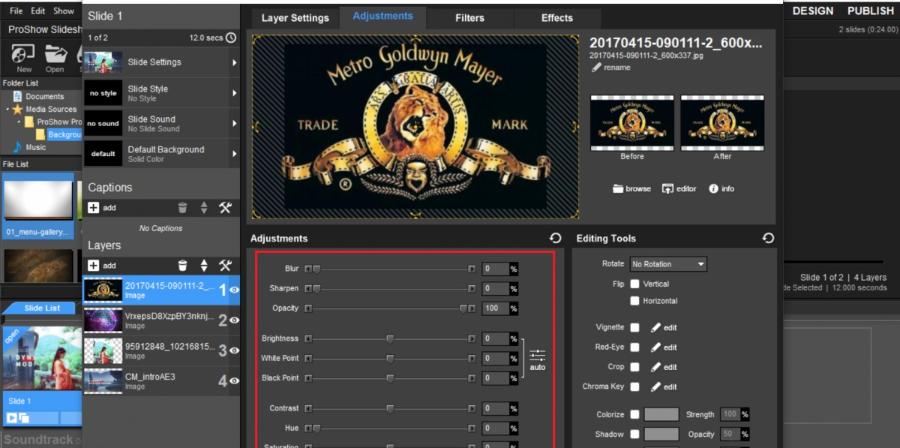
-
Thêm nhạc: Kéo file nhạc từ File Browser vào khu vực "Soundtrack" trên Timeline. Bạn có thể thêm nhiều bài hát.
-
Điều chỉnh âm lượng: Nhấp đúp vào track nhạc trên Timeline để mở cửa sổ "Soundtrack Properties". Tại đây, bạn có thể điều chỉnh âm lượng tổng thể, đặt điểm bắt đầu/kết thúc và thêm hiệu ứng fade in/fade out.
-
Cắt nhạc: Nếu bài hát quá dài, bạn có thể kéo các cạnh của track nhạc trên Timeline để cắt bớt hoặc sử dụng công cụ "Trim" trong Sound Properties.
-
Đồng bộ nhạc với video: Proshow Producer có tùy chọn tự động điều chỉnh thời lượng slide để khớp với thời lượng nhạc nền. Bạn có thể tìm thấy tùy chọn này trong menu "Tools" > "Sound & Captions" > "Sync Slide Durations to Audio".
3.5. Thêm Chữ (Captions) Và Hiệu Ứng Văn Bản
Để truyền tải thông điệp rõ ràng, việc thêm chữ là rất cần thiết.
-
Thêm Caption: Nhấp đúp vào slide bạn muốn thêm chữ. Trong cửa sổ "Slide Options", chọn tab "Captions".
-
Gõ nội dung: Nhập nội dung chữ vào ô trống.
-
Định dạng văn bản: Sử dụng các tùy chọn định dạng để thay đổi font chữ, kích thước, màu sắc, kiểu chữ (đậm, nghiêng) và căn chỉnh.
-
Hiệu ứng văn bản (Caption Motion): Chọn tab "Caption Motion" để thêm các hiệu ứng động cho chữ, ví dụ: chữ xuất hiện từ từ, bay vào, xoay tròn, v.v. Bạn có thể tinh chỉnh các keyframe để điều khiển chuyển động chính xác hơn.
3.6. Áp Dụng Hiệu Ứng Động (Styles) Cho Ảnh
Đây là tính năng giúp video của bạn trở nên chuyên nghiệp và sinh động mà không tốn nhiều công sức.
-
Chọn slide: Nhấp vào slide bạn muốn áp dụng Style.
-
Mở cửa sổ Slide Options: Nhấp đúp vào slide hoặc nhấp chuột phải và chọn "Slide Options".
-
Chọn tab "Slide Styles": Duyệt qua các danh mục Styles có sẵn.
-
Xem trước và áp dụng: Chọn một Style và xem trước trong khung hình. Khi ưng ý, nhấp "Apply Style". Proshow Producer sẽ tự động áp dụng các hiệu ứng chuyển động, phóng to, thu nhỏ cho ảnh của bạn.
-
Điều chỉnh Style (nâng cao): Với các Style phức tạp, bạn có thể vào tab "Layers" và "Layer Adjustments" để tinh chỉnh các thông số như vị trí, kích thước, độ mờ của từng lớp, thậm chí điều chỉnh keyframes để tùy biến Style.
Mua Phần Mềm Bản Quyền Giá Rẻ
VII. Kết Luận
Proshow Producer đã khẳng định vị thế là một trong những phần mềm hàng đầu trong việc biến những bộ sưu tập ảnh tĩnh thành những thước phim sống động và đầy cảm xúc. Với giao diện đơn giản, thân thiện với người dùng, cùng kho hiệu ứng đẹp mắt và khả năng làm việc nhanh chóng, phần mềm này đã mở ra cánh cửa cho hàng triệu người không chuyên có thể trở thành những nhà kể chuyện bằng hình ảnh.
Công Ty TNHH Phần Mềm SADESIGN
Mã số thuế: 0110083217